Các bạn thân mến! Sao chép công thức trong excel không giống với việc các bạn sao chép giá trị, định dạng hay comment…tùy thuộc vào yêu cầu công việc mà các bạn chọn kiểu sao chép công thức nào cho phù hợp.
1. Cách sao chép công thức
Ví dụ: Có bảng điểm sau hãy sao chép công thức từ ô G5 và H5 xuống các ô trong cột G và cột H
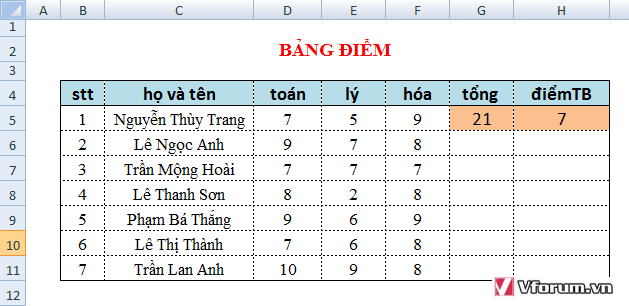
Ở cột Tổng và cột điểm TB tôi đã nhập công thức và trả về kết quả, bây giờ các bạn có thể sao chép bằng cách:
a. Sao chép thông thường(Copy – paste )
Bôi đen 2 ô G5 và H7, bấm chuột phải chọn Copy (Ctrl+C) sau đó bôi đen vùng từ G6 đến H11, bấm chuột phải chọn Paste (Ctrl+V) Excel sẽ sao chép công thức và cả định dạng của ô G5 và F5. Kết quả như sau:
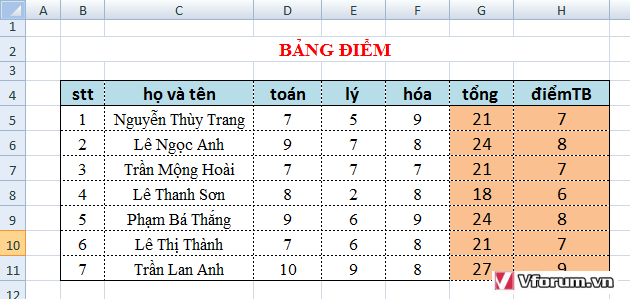
Bạn thấy rằng khi sử dụng cách này, cả công thức và định dạng đều được sao chép xuống các ô còn lại.
b. Sao chép đặc biệt(copy - paste special...)
Nếu như sao chép thông thường cả công thức và định dạng đều được sao chép xuống các ô bên dưới thì đối với sao chép đặc biệt chúng ta có thể lựa chọn việc chỉ sao chép riêng công thức mà không làm thay đổi định dạng .
Ta làm như sau: bôi đen 2 ô G5 và H5 bấm chuột phải chọn Copy (Ctrl+C) sau đó bôi đen vùng từ G6 đến H11,bấm chuột phải chọn Paste Special…cửa sổ Paste Special xuất hiện ta chọn Formulas
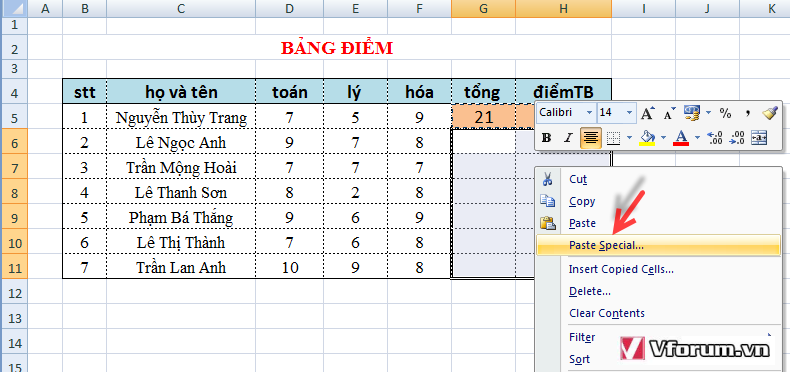
.png)
Và kết quả cho thấy rằng chỉ công thức được sao chép xuống mà thôi, định dạng của G5 và H5 không bị ảnh hưởng xuống các ô bên dưới
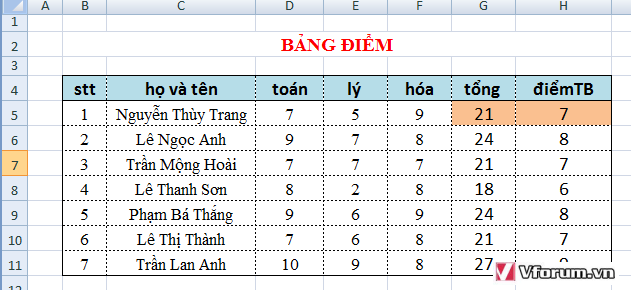
1. Cách sao chép công thức
Ví dụ: Có bảng điểm sau hãy sao chép công thức từ ô G5 và H5 xuống các ô trong cột G và cột H
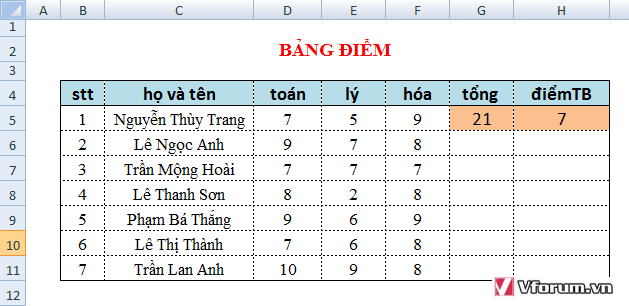
Ở cột Tổng và cột điểm TB tôi đã nhập công thức và trả về kết quả, bây giờ các bạn có thể sao chép bằng cách:
a. Sao chép thông thường(Copy – paste )
Bôi đen 2 ô G5 và H7, bấm chuột phải chọn Copy (Ctrl+C) sau đó bôi đen vùng từ G6 đến H11, bấm chuột phải chọn Paste (Ctrl+V) Excel sẽ sao chép công thức và cả định dạng của ô G5 và F5. Kết quả như sau:
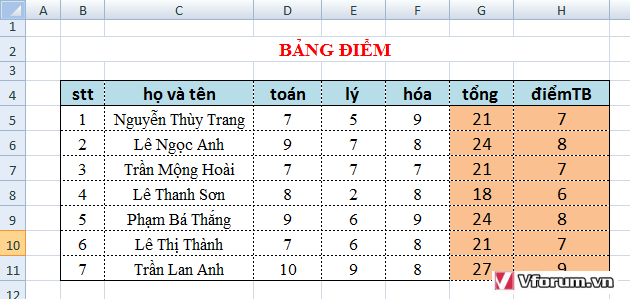
Bạn thấy rằng khi sử dụng cách này, cả công thức và định dạng đều được sao chép xuống các ô còn lại.
b. Sao chép đặc biệt(copy - paste special...)
Nếu như sao chép thông thường cả công thức và định dạng đều được sao chép xuống các ô bên dưới thì đối với sao chép đặc biệt chúng ta có thể lựa chọn việc chỉ sao chép riêng công thức mà không làm thay đổi định dạng .
Ta làm như sau: bôi đen 2 ô G5 và H5 bấm chuột phải chọn Copy (Ctrl+C) sau đó bôi đen vùng từ G6 đến H11,bấm chuột phải chọn Paste Special…cửa sổ Paste Special xuất hiện ta chọn Formulas
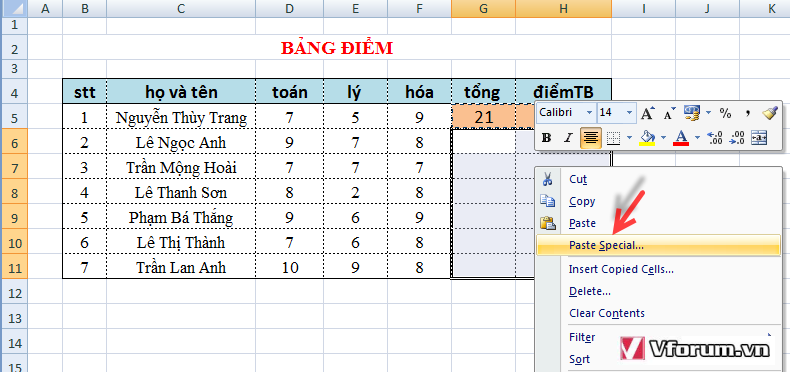
.png)
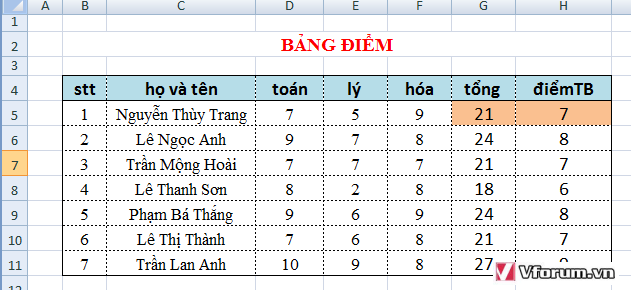
Sửa lần cuối: